Si të instaloni Epic Games Store në Steam Deck

Epic Games Store është një platformë dixhitale e shpërndarjes për video lojëra dhe softuer. Nisur në dhjetor 2018 nga Epic Games, kompania e njohur
Me një tastierë ju gjithmonë prisni që disa çelësa të kryejnë funksione të caktuara. Në përgjithësi, numri i funksioneve që mund të kryhen nga një tastierë është i kufizuar nga numri i tasteve që ajo ka. Ky numër mund të zgjerohet nëpërmjet përdorimit të shkurtoreve të tastierës që kërkojnë të shtypet një kombinim i caktuar tastesh.
Razer e ka zgjeruar këtë koncept në tastierat e tij duke përfshirë një çelës të dedikuar funksionaliteti dytësor. Ky çelës i funksionalitetit dytësor mund të përdoret si pjesë e funksionalitetit "Hypershift" për të vendosur një funksion dytësor për shumicën e tasteve në tastierën tuaj.
Hypershift aktivizohet duke mbajtur të shtypur tastin Hyperhsift “fn”, që gjendet pikërisht në të djathtë të shiritit të hapësirës. Natyrisht, tasti Hypershift është një nga çelësat që nuk mund të konfigurohet për të pasur një funksion dytësor. Çelësat e tjerë që nuk mund të konfigurohen me një funksion të dytë janë çelësat e funksionit "F1" deri në "F12", tasti i Windows, Print Screen, Scroll lock dhe Pause. Çdo tast tjetër në tastierë mund të konfigurohet që të ketë një funksion të tastit dytësor.
Për të shtuar një lidhje çelësi dytësor, duhet të përdorni softuerin Razer Synapse 3.0 të krijuar për të menaxhuar pajisjet moderne periferike Razer. Së pari, duhet të shkoni te nën-tabela "Personalizoni" të skedës "Tastiera". Lidhjet e tasteve Hypershift mund të konfigurohen duke klikuar butonin nën imazhin e tastierës që thotë "Standard". Kur klikoni mbi të, duhet të kthehet në portokalli dhe të ndryshojë për të thënë "Hypershift".
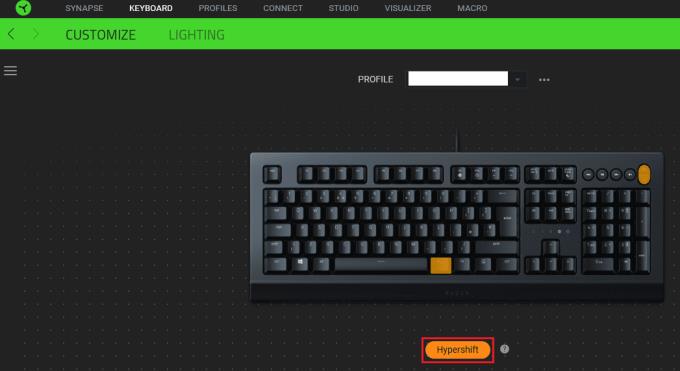
Në nën-skedën "Customize" të skedës "Tastiera" klikoni në "Standard" për të kaluar në lidhjet e tasteve Hypershift.
Si parazgjedhje, pothuajse të gjithë çelësat vazhdojnë të përdorin sjelljen e tyre të paracaktuar kur shtypet tasti Hypershift. Kjo përjashton vetëm F9-F12 dhe tastin "Pause" të cilët kanë funksione dytësore të integruara që nuk mund të anashkalohen.
Për tastet që mund t'u jepet një lidhje dytësore, mund t'i zgjidhni në hartën e tastierës dhe më pas të zgjidhni një funksion nga kolonat në të majtë, siç do të bënit për një ndryshim normal të lidhjes së tastit. Pasi të keni gjetur funksionin dytësor që dëshironi të përdorni, klikoni "Ruaj" për të aplikuar cilësimin.
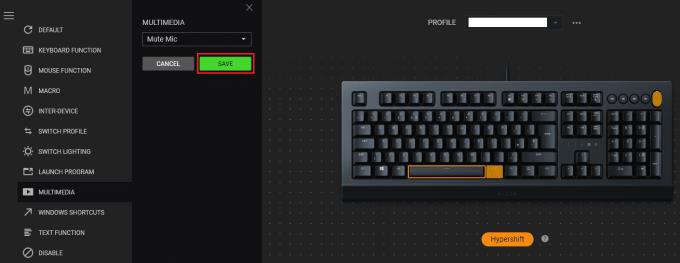
Zgjidhni çelësin që dëshironi të përdorni, më pas konfiguroni një funksion dytësor nëpërmjet kolonave në të majtë dhe klikoni "Ruaj".
Çdo tast që është konfiguruar me një funksion dytësor të personalizuar me Hypershift do të theksohet me ngjyrë portokalli në paraqitjen e tastierës kur është në pamjen Hypershift. Kjo e bën të lehtë për të parë se cilët çelësa kanë ndryshuar funksionet e tyre nëse ndonjëherë dëshironi të ndryshoni ose zhbëni cilësimin.
Për të përdorur funksionalitetin Hypershift që keni konfiguruar, duhet të shtypni dhe mbani tastin Hypershift "fn", më pas shtypni tastin që dëshironi të përdorni, si do të bëni me çdo shkurtore tjetër të tastierës.
Epic Games Store është një platformë dixhitale e shpërndarjes për video lojëra dhe softuer. Nisur në dhjetor 2018 nga Epic Games, kompania e njohur
Përdorimi i lojës në distancë në një kuvertë Steam ofron disa përparësi, duke e bërë atë një opsion tërheqës për lojtarët që kërkojnë fleksibilitet, komoditet dhe një përmirësim të
Përditësoni BIOS-in në ASUS ROG Ally për të mbajtur në gjendje të mirë dhe për të ndihmuar në shmangien e çdo problemi që do të ndërhynte në përvojën e përdoruesit.
Fshirja e lojërave dhe aplikacioneve nga ASUS ROG Ally mund të jetë e dobishme për disa arsye, të cilat të gjitha kontribuojnë në optimizimin e performancës së pajisjeve tuaja dhe
Dëshironi të dini se si të luani Xbox Game Pass në Steam Deck? Shikoni këtë udhëzues miqësor për fillestarët se si bëhet.
Pajisja portative e lojrave Steam Deck, Valves, është projektuar për të sjellë përvojën e plotë të lojërave kompjuterike në një pajisje dore. Një nga lojërat që ju
Gjatë viteve të fundit, ne kemi parë disa pajisje të lojërave të dorës të dalin në treg, por numri i opsioneve në dukje ka shpërthyer duke çuar në, dhe
Steam Deck, një pajisje revolucionare lojrash dore nga Valve, ofron një gamë të gjerë karakteristikash të personalizueshme dhe një prej tyre është aftësia për të ndryshuar
Meqenëse vetëm lojërat mund të jenë të mërzitshme, ja se si mund të shtoni shumë përdorues në Steam Deck tuaj lehtësisht me këto këshilla ndihmëse.
Kontrolloni përputhshmërinë e lojës në Steam Deck për të ditur se me cilat lojëra mund të luani dhe të argëtoheni dhe të harroni ditën tuaj.








